L’iPhone Miracast est-il disponible ? Comment mettre en miroir l’iPhone ?
L’application largement connue, AirPlay développée par Apple, offre de nombreuses fonctionnalités uniques. Cette invention étonnante a attiré de nombreuses personnes à travers le monde. Mais la condition préalable à l’utilisation d’AirPlay est d’avoir un gadget Apple, qui n’est pas favorisé à distance par les personnes utilisant différents téléphones mobiles ou d’autres types de gadgets.
Outre le framework Apple iOS, l’un des principaux et des plus grands systèmes d’exploitation au monde est Android. Quand Apple a inventé AirPlay, l’application unique pour refléter le contenu mobile sur un écran plus grand, les utilisateurs d’Android n’ont été laissés pour compte que pour être taquinés par les clients Apple. Cela s’est transformé en une indignation conduisant au développement avancé d’autres options, qui pourraient répondre à la même fonction d’AirPlay. Cela a conduit à la création de Miracast, qui pouvait effectuer la même action qu’AirPlay. Cette fonctionnalité étonnante a été bien accueillie dans le monde entier et est devenue un succès en un rien de temps ! Maintenant, si vous utilisez un appareil Apple, la question de son utilisation avec Miracast peut vous dérouter. Résolvons-le dans cet article.
- Partie 1 : Utiliser AirPlay avec iPhone au lieu de Miracast
- Partie 2 : Comment utiliser AirPlay pour mettre en miroir l’iPhone sur Apple TV
- Partie 3 : Comment mettre en miroir l’iPhone sur d’autres téléviseurs intelligents
Partie 1 : Utiliser AirPlay avec iPhone au lieu de Miracast
Tous les fans d’Android adorent Miracast car il est compatible avec leurs appareils. Néanmoins, même s’il est compatible avec les dernières variantes d’Android, Miracast iPhone a toujours fait rêver. De nombreux clients Apple, désireux de découvrir ce phénomène de pointe, attendent toujours que l’iPhone Miracast entre en jeu. Ainsi, les utilisateurs d’Apple devront s’en tenir à leur application privée – AirPlay pour découvrir la mise en miroir de l’affichage mobile.
Les clients Apple utilisent AirPlay pour refléter à distance leur écran mobile sur l’Apple TV. Ceci n’est possible que lorsque l’appareil dont l’affichage doit être mis en miroir et l’appareil sur lequel la mise en miroir aura lieu sont connectés au même réseau. Le cercle pourrait être élargi au maximum en ajoutant de plus en plus de gadgets pris en charge par AirPlay. La mise en miroir d’écran n’est pas la seule fonctionnalité proposée ici – elle peut également diffuser de l’audio, de la vidéo et des images à partir du Web ainsi que de la mémoire de votre téléphone. Si Miracast pour iPhone prend position, les utilisateurs d’Apple voudront qu’il fonctionne comme AirPlay.
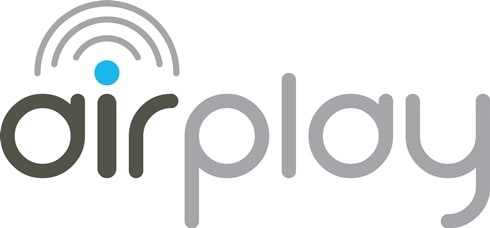
Tu peux aimer: Belkin Miracast : ce que vous devez savoir avant d’en acheter un >>
Partie 2 : Comment utiliser AirPlay pour mettre en miroir l’iPhone sur Apple TV
Jusqu’au lancement de l’iPhone Miracast, AirPlay reste une contrainte de fonctionnalité unique pour le répertoire des appareils Apple uniquement. Vous pouvez mettre en miroir votre appareil à l’aide d’AirPlay sans accroc sur l’Apple Television. Suivez les étapes ci-dessous pour savoir-faire :
1. Connectez votre appareil et Apple TV au même réseau.
2. Maintenant, prenez votre iPhone ou iPad et essuyez-le de la base et accédez au centre de contrôle.

3. Appuyez sur le symbole AirPlay pour ouvrir le récapitulatif, puis sélectionnez votre téléviseur dans la liste.
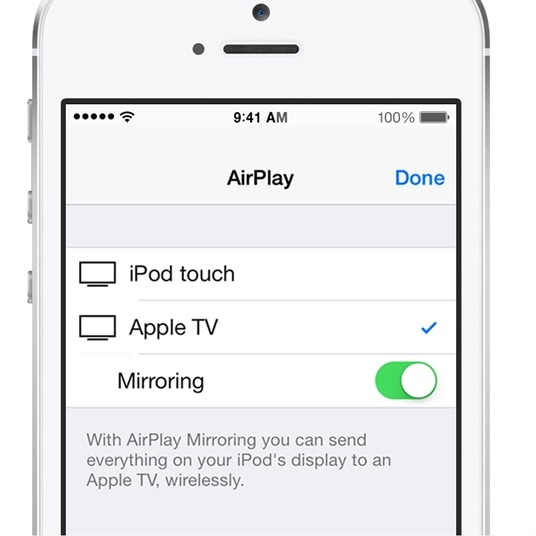
4. De plus, vous serez peut-être invité à fournir un mot de passe Airplay. Désormais, vous pouvez simplement ajuster le format d’image et les paramètres de zoom de votre téléviseur pour couvrir tout l’espace.
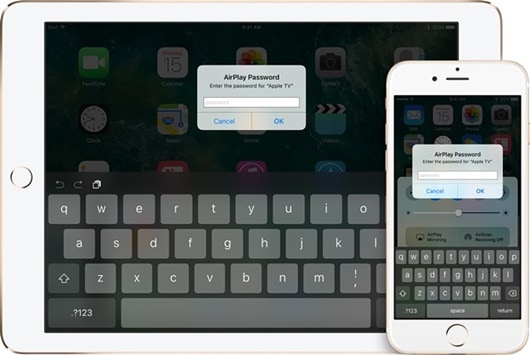
En suivant ce processus simple, vous pouvez refléter l’écran de votre appareil sur votre Apple TV sans rencontrer de problème.

Wondershare MirrorGo
Mettez en miroir votre iPhone sur votre ordinateur !
- Miroir écran mobile sur le grand écran du PC avec MirrorGo.
- Le contrôle iPhone sur le PC.
- Afficher plusieurs notifications simultanément sans décrocher votre téléphone.
Partie 3 : Comment mettre en miroir l’iPhone sur d’autres téléviseurs intelligents
Un téléviseur d’Apple est le premier appareil qui nous vient à l’esprit lorsque nous pensons à l’appareil sur lequel nous pourrions mettre en miroir un iPhone. Et s’il y a une petite possibilité de ne pas en avoir ? C’est une question valable à poser. Miracast pour iPhone n’est toujours pas pratique et vous n’avez pas le téléviseur requis. Dans ces circonstances, la meilleure option consiste à rechercher une approche différente pour refléter votre appareil Apple sur un autre téléviseur.
Oui! Vous avez encore cette route à explorer. Il existe quelques options que vous pouvez utiliser pour refléter l’écran de votre iPhone ou iPad sur une Smart TV. Ci-dessous, nous avons donné quelques options triées sur le volet, qui sont vos meilleurs choix lorsqu’il s’agit de refléter votre iPhone sur n’importe quel autre téléviseur intelligent.
1. Serveur aérien
Parmi tant de façons de procéder, AirServer est l’une des plus efficaces. Cette application simple peut afficher votre appareil Apple sur un écran plus grand sans trop de difficulté. Suivez les étapes ci-dessous pour savoir comment :
1. Commencez par télécharger AirServer. Vous pouvez le faire en visitant ici. Vous devez l’installer sur votre Smart TV.
2. Balayez vers le haut depuis la base pour accéder au centre de contrôle et recherchez l’icône AirPlay.
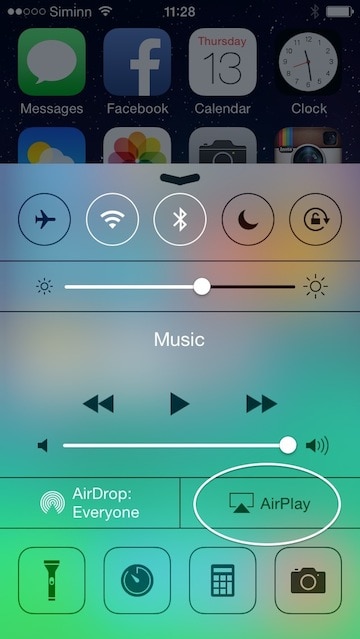
3. Appuyez sur l’icône AirPlay et sélectionnez la smart TV sur laquelle AirServer a déjà été installé.
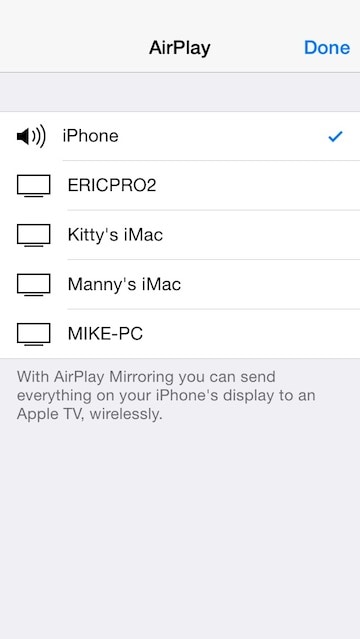
4. Maintenant, votre écran commencera à apparaître sur le téléviseur. Vous pouvez également le refléter sur n’importe quel autre appareil, comme votre ordinateur portable ou votre Mac.
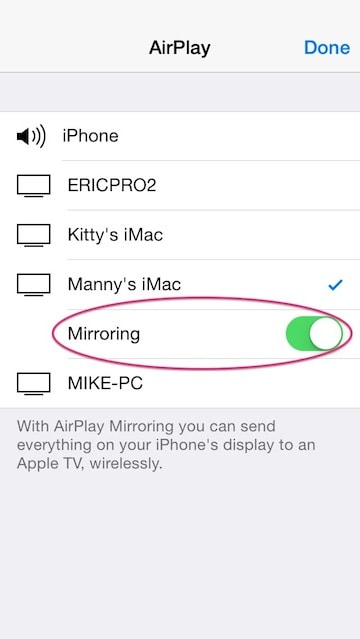
2. Téléviseur AirBeam
Utiliser AirServer est un jeu d’enfant. Mais si vous recherchez également d’autres options similaires, AirBeam TV est ce que vous recherchez. Il connecte votre appareil Apple au Samsung Smart TV en une seconde. Cependant, il ne peut fonctionner qu’avec les téléviseurs Samsung fabriqués après 2012 et certaines autres variantes également. Néanmoins, c’est un choix assez efficace. Aucune connexion compliquée n’est requise et vous pouvez refléter votre contenu sur le grand écran à distance.
L’application est au prix de 9.99 $ et une version gratuite est également disponible, ce qui peut vous permettre de tester le produit. Obtenir l’application ici et suivez simplement les étapes ci-dessous:
1. Connectez votre téléviseur Samsung au même réseau que votre appareil portable.
2. Commencez par cliquer sur l’icône de la barre de menus et attendez que quelques autres options apparaissent.
3. L’icône de votre téléviseur apparaîtra dans le groupe DISPOSITIFS. Appuyez dessus pour vous connecter
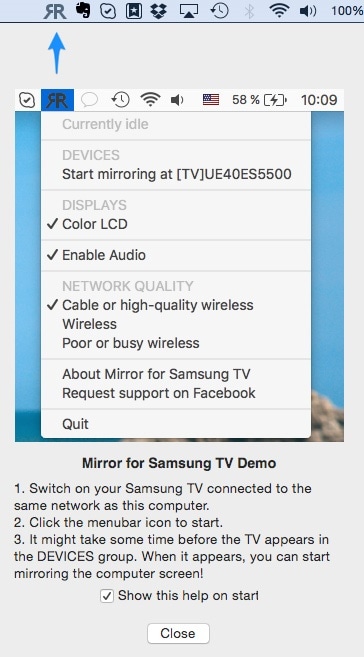
Cela vous permettra d’établir une connexion sans fil stable et vous pourrez refléter votre écran sans aucun problème.
Conclusion:
Miracast iPhone aurait pu être un grand soulagement pour les utilisateurs d’iPhone qui ne possèdent pas d’Apple TV. Ils espèrent toujours que l’iPhone Miracast prendra bientôt position, ce qui serait une innovation époustouflante si cela se produisait. Quelques options décrites ci-dessus et les étapes spécifiées pour les utiliser sont bien documentées et peuvent vous aider à répondre à vos besoins quotidiens.
Les similitudes entre AirPlay et Miracast ont fait l’objet de discussions entre les utilisateurs d’Apple et d’Android. Habituellement, Apple garde ses applications préférées assez personnelles, tandis qu’Android permet à ses utilisateurs d’en explorer toutes les possibilités. Même si Apple s’est maintenu très sécurisé et limité à ses utilisateurs, les clients attendent toujours la création de l’iPhone Miracast. Miracast pour iPhone serait une étape révolutionnaire dans son chemin. Jusqu’à ce que cela devienne réalité, aidez-vous des produits mentionnés ci-dessus et profitez de la mise en miroir de votre écran sans aucun problème.
Magasinez les produits connexes
Derniers articles
